Konfiguracja połączenia z internetem
dla palmtopów z systemem Windows CE for Handheld PC
dla palmtopów z systemem Windows CE for Handheld PC
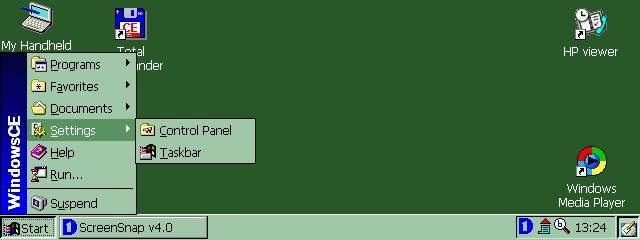
Klikamy na przycisk Menu Start -> Settings -> Control Panel
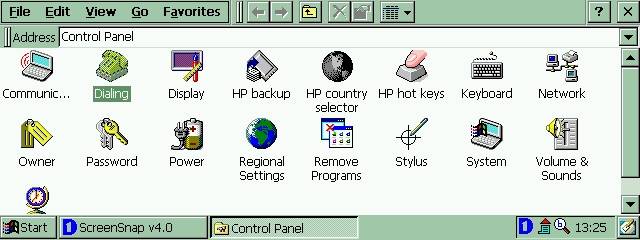
Klikamy na pozycji Dialing
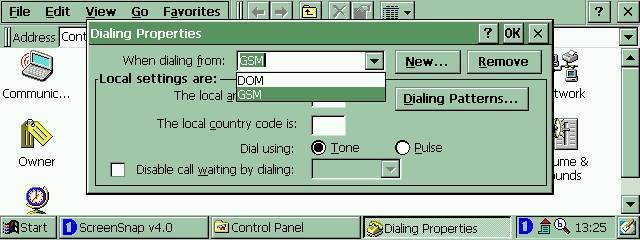
Zanim zaczniemy właściwą konfigurację połączenia, należy wcześniej ustawić odpowiedni profil wybierania numeru. W tym celu klikamy na przycisk New i podajemy nazwę np. GSM. Następnie zaznaczamy Tone Dialing i wciskamy przycisk Dialing Patterns.
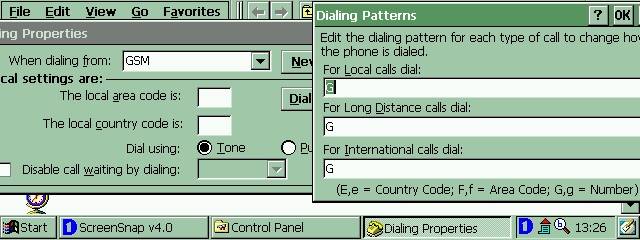
Tutaj w każdym polu podajemy tylko literkę G. Zamykamy wszystkie okienka upewniając się, że aktywny jest nasz nowo stworzony profil GSM.
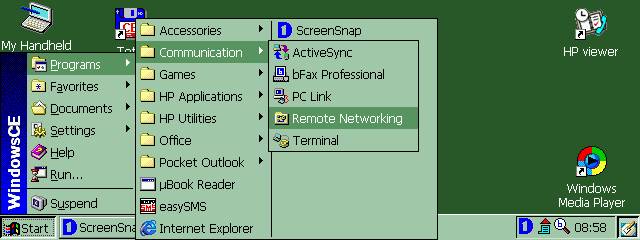
Teraz możemy przystąpić do konfiguracji samego połączenia. Klikamy w przycisk Menu Start -> Programs -> Communication -> Remote Networking
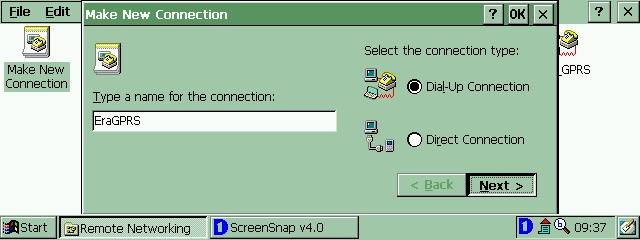
Podajemy nazwę połączenia i zaznaczamy Dial-Up Connection.
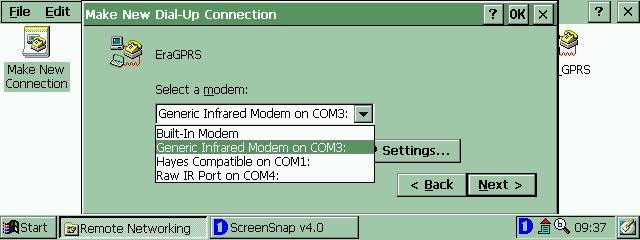
Po kliknięciu w Next pojawia się kolejne okienko, gdzie wybieramy metodę połączenia palmtopa z telefonem - w zależności od potrzeb. Może to być np. karta Bluetooth na PCMCIA lub CompactFlash, zwykły kabel szeregowy (Hayes Compatible on COM1) lub port podczerwieni (Generic Infrared Modem).
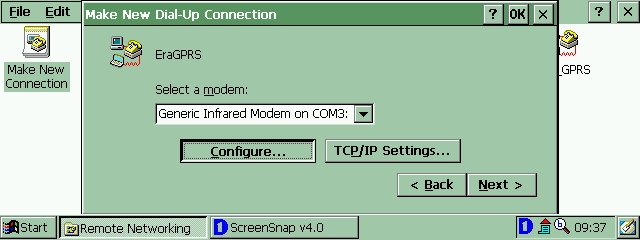
Po dokonaniu wyboru klikamy w przycisk Configure.
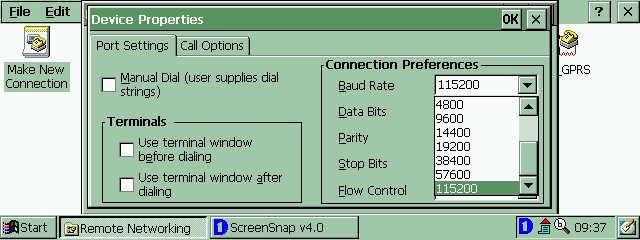
Na pierwszej zakładce nie musimy nic zmieniać - wszystko ma pozostać jak na powyższym zrzucie ekranu.
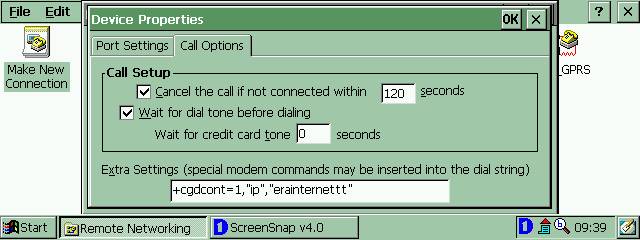
Po zmianie zakładki na Call Options musimy wprowadzić bardzo istotny element dla połączenia GPRS, czyli ciąg inicjujący (dial string). Ma on postać +cgdcont=1,"IP","APN" - gdzie litery APN należy zastąpić odpowiednią dla danego operatora i rodzaju połączenia (WWW lub WAP) nazwą z tabeli (Era, PlusGSM, Idea, Orange, Heyah). Na przykład +cgdcont=1,"IP","ERAINTERNET" dla połączeń z pełnym internetem w przypadku Ery. Gdy nie będziemy łączyć się przez GPRS to pozostawiamy to pole puste. Następnie klikamy w przycisk OK.
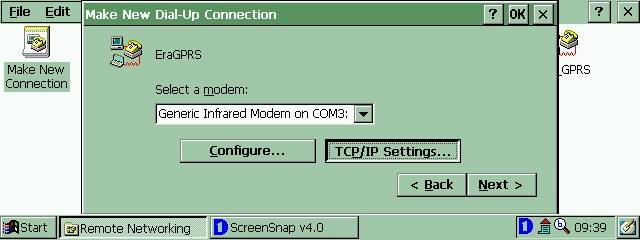
Wracamy wtedy do poprzedniego okna, gdzie tym razem klikamy w przycisk TCP/IP Settings.
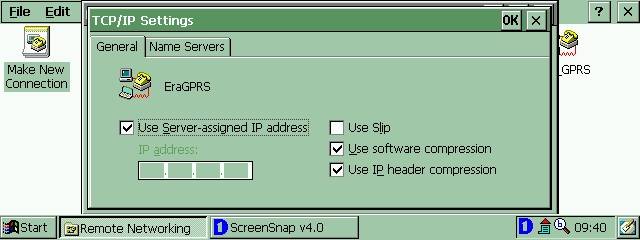
Tutaj tak naprawdę nic nie trzeba zmieniać, ale upewniamy się, że wszystkie ustawienia są jak na zrzucie ekranu.
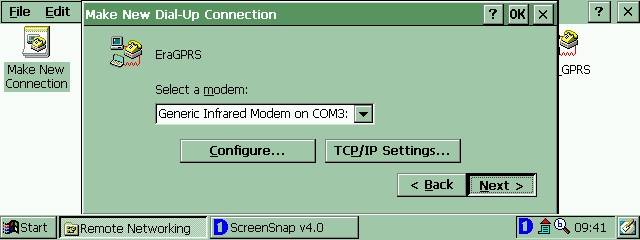
Po zamknięciu poprzedniego okna wracamy ponownie do menu wyboru metody połączenia, które opuścimy raz na zawsze klikając w Next.
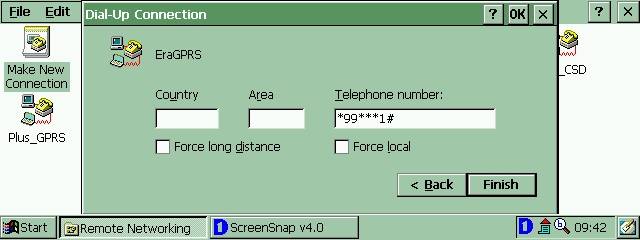
Teraz pozostaje podać odpowiedni numer telefonu z tabelki, czyli *99# lub *99***1#. Niektóre telefony wymagają pierwszego, a inne drugiego numeru. Następnie klikamy w przycisk Finish.
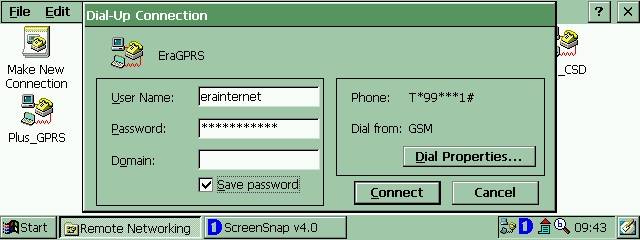
W ten sposób połączenie jest już niemal gotowe i odpowiednia ikonka pojawiła się w oknie Remote Networking. By nawiązać połączenie trzeba ją kliknąć i podać jeszcze nazwę użytkownika oraz hasło, odpowiednie dla naszego operatora. Dane te znajdują się w tabelce (Era, PlusGSM, Idea, Orange, Heyah)
Co jeśli połączenie nie chce działać?
- upewniamy się czy mamy wykupioną usługę u operatora i czy jest ona już aktywna
- sprawdzamy na innym urządzeniu / telefonie czy jest zasięg sieci oraz zasięg GPRSu (np. łączymy się z WAPem przez telefon)
- sprawdzamy czy dobrze wpisaliśmy wszystkie ustawienia
- niekiedy do poprawnego zestawienia funkcjonującego połączenia, trzeba jeszcze wprowadzić adresy serwerów DNS.
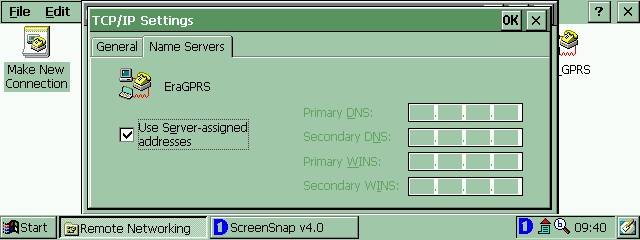
Należy wtedy wejść ponownie do okna konfiguracji tego połączenia i kliknać w przycisk TCP/IP Settings i na zakładce Name Servers odznaczamy Use Server-assigned addresses i w polach Primary i Secondary DNS wpisujemy odpowiednie dane z tabelki (Era, PlusGSM, Idea, Orange, Heyah)
